Hướng dẫn sử dụng Blend trong AI chuyên nghiệp, đơn giản

Nếu bạn đang tìm kiếm một công cụ giúp thiết kế trở nên sinh động hơn, cách tạo lệnh Blend trong AI chính là điều bạn không nên bỏ qua. Bên cạnh đó, việc Blend chữ theo đường Path trong AI cũng mang lại sự sáng tạo độc đáo cho các dự án đồ họa. Hãy cùng khám phá hướng dẫn chi tiết trong bài viết để nâng tầm kỹ năng thiết kế của bạn!
Blend trong AI là gì?
Blend trong AI là một kỹ thuật hòa trộn tinh tế, cho phép tạo nên những hiệu ứng chuyển đổi nghệ thuật và đầy cuốn hút giữa các đối tượng. Từ hình dáng, màu sắc đến kích thước, mọi yếu tố đều có thể được blend một cách linh hoạt và uyển chuyển.
Cách tạo lệnh Blend trong AI không chỉ mang đến hiệu ứng thị giác ấn tượng mà còn giúp tăng tính nghệ thuật cho thiết kế. Với công cụ này, nhà thiết kế có thể dễ dàng biến những hình học cơ bản thành tác phẩm độc đáo, chuyên nghiệp và đầy sáng tạo.

Để việc Blend trong AI trở nên dễ dàng và chuyên nghiệp, bạn cần một chiếc laptop tinh gọn, mạnh mẽ và ổn định tuyệt đối. Thiết bị phù hợp sẽ biến mọi thao tác phức tạp trở nên nhanh gọn, giúp bạn tập trung phát triển ý tưởng sáng tạo. Hãy tham khảo ngay loạt laptop dưới đây để dễ dàng chọn được chiếc máy phù hợp với bạn nhất!
[Product_Listing categoryid="380" propertyid="" customlink="https://cellphones.com.vn/laptop.html" title="Danh sách Laptop đang được quan tâm nhiều tại CellphoneS"]
Ứng dụng của Blend Tool trong AI
Blend Tool trong AI là trợ thủ đắc lực cho nhà thiết kế khi muốn tạo ra hiệu ứng chuyển đổi mượt mà giữa các yếu tố. Bạn có thể áp dụng công cụ này để vẽ nhân vật, thiết kế icon hay dựng các hiệu ứng chuyển màu bắt mắt.
Blend trong AI đặc biệt hữu ích trong việc mô phỏng sự chuyển động, tạo chiều sâu và cấu trúc cho layout. Đây là lý do Blend Tool luôn hiện diện trong kho vũ khí sáng tạo của các designer chuyên nghiệp và nghệ sĩ kỹ thuật số.

Cách sử dụng blend tool trong AI
Để làm chủ thiết kế vector chuyên nghiệp, bạn không thể bỏ qua công cụ Blend Tool trong Adobe Illustrator. Với khả năng tạo hiệu ứng chuyển đổi mượt mà giữa các đối tượng, Blend trong AI sẽ mở ra thế giới sáng tạo không giới hạn cho mọi designer.
Áp dụng hiệu ứng Blend lên đối tượng
Nếu bạn đang tìm cách tạo hiệu ứng chuyển tiếp mượt mà giữa các đối tượng trong Illustrator, công cụ Blend chính là lựa chọn lý tưởng. Chỉ với vài thao tác đơn giản, bạn đã có thể tạo ra những chuỗi hình ảnh đầy sáng tạo và chuyên nghiệp.
- Bước 1: Chọn biểu tượng Blend Tool trên thanh công cụ hoặc phím tắt W.

- Bước 2: Nhấp chuột lần lượt vào đối tượng thứ nhất và thứ hai.

- Bước 3: Bạn sẽ thấy các bước trung gian hiện ra, kết nối chúng bằng các hình chuyển tiếp đầy ấn tượng.

Blend trong AI giúp bạn biến những hình đơn giản thành một chuỗi chuyển động đầy tinh tế. Đây là bước khởi đầu hoàn hảo để khám phá tiềm năng sáng tạo vô hạn của công cụ này.
Quản lý hộp thoại Blend Tool trong Illustrator
Nắm vững cách quản lý hộp thoại Blend Tool giúp bạn tinh chỉnh hiệu ứng chuyển mượt mà và chính xác hơn trong Illustrator. Vào Object > Blend > Make, Ctrl + Alt + B để tạo Blend, và Shift + Ctrl + Alt + B để nhả Blend.
Lệnh Expand giúp tách Blend thành các đối tượng riêng biệt để dễ chỉnh sửa. Ngoài ra, bạn có thể đảo hướng hoặc thay đổi đường dẫn pha trộn bằng các lệnh Reverse Spine, Replace Spine và Reverse Front to Back. Blend trong AI trở nên mạnh mẽ hơn khi bạn biết cách tùy chỉnh chi tiết trong các hộp thoại chức năng.

Quản lý hộp thoại Blend Option trong AI
Để điều chỉnh thuộc tính của Blend Tool, vào Object > Blend > Blend Options. Tại đây, bạn có thể chọn cách phân bố các bước chuyển bằng Smooth Color (tự động), Specified Steps (số bước cụ thể) hoặc Specified Distance (khoảng cách cụ thể).
Ngoài ra, mục Orientation cho phép bạn xác định hướng pha trộn của đối tượng. Bạn có thể chọn Align to Page (căn theo trang) hoặc Align to Path (căn theo đường dẫn). Tùy chỉnh thông số trong Blend Options sẽ giúp bạn kiểm soát chính xác hơn quá trình tạo Blend trong AI.

Tạo Blend trong AI từ các hình khác nhau
Cách tạo lệnh Blend trong AI cho phép bạn tạo hiệu ứng chuyển tiếp mượt mà giữa các hình dạng khác nhau chỉ với vài cú nhấp chuột. Một vài bước nhỏ, cả thế giới hình học có thể chuyển mình thành tác phẩm nghệ thuật đầy sống động.
- Bước 1: Vẽ hai hình bất kỳ — ví dụ như một hình vuông và một hình tròn sau đó chọn cả hai đối tượng.

- Bước 2: Truy cập menu Object > Blend > Make.

- Bước 3: Illustrator tự động tạo chuỗi chuyển tiếp giữa hai hình.

Chỉ trong tích tắc, bạn sẽ thấy một loạt hình trung gian được tạo ra, chuyển đổi mượt mà từ vuông sang tròn. Đây là cách tuyệt vời để thêm chuyển động và nhịp điệu cho thiết kế mà vẫn giữ sự tinh tế và hiện đại. Để thiết kế banner hoặc tiêu đề bắt mắt, kỹ thuật Blend chữ theo đường Path trong AI sẽ mang lại hiệu quả thị giác cao và sự chuyên nghiệp cho sản phẩm.
Tạo Blend trong AI từ các hình có màu Gradient
Nếu bạn muốn tạo hiệu ứng chuyển màu gradient mượt mà giữa hai hình trong Illustrator, thì Blend Tool chính là trợ thủ đắc lực. Với một vài thiết lập nhỏ, bạn sẽ có ngay hiệu ứng màu hòa trộn đầy nghệ thuật.
- Bước 1: Mỗi hình được đổ một màu gradient khác nhau.

- Bước 2: Mở Blend Options, chuyển phần Spacing từ Smooth Color sang Specified Distance và chọn khoảng cách nhỏ, ví dụ như 4px, để tạo hiệu ứng chuyển màu dày hơn. Nhấn OK để hoàn thành.

- Bước 3: Illustrator tự động tạo chuỗi chuyển màu mềm mại giữa hai hình.

Kết quả là bạn sẽ có một dải chuyển sắc tuyệt đẹp, uyển chuyển và chuyên nghiệp. Đây là cách Blend trong AI giúp nâng tầm thiết kế, đặc biệt khi làm việc với background, banner hay hiệu ứng ánh sáng.
Sử dụng công cụ Blend để tạo Palette màu
Nếu bạn muốn tạo một bảng màu độc đáo mang dấu ấn cá nhân, hãy thử dùng công cụ Blend trong AI để tạo palette màu. Chỉ với vài bước đơn giản, bạn sẽ có ngay dải màu chuyển sắc hài hòa theo đúng phong cách của mình.
- Bước 1: Vẽ hai hình shape bất kỳ và đổ cho chúng hai màu mà bạn yêu thích hoặc muốn phối hợp.

- Bước 2: Mở Blend Options, chọn chế độ Specified Steps. Áp dụng nguyên lý "-2” nếu bạn muốn tạo 7 màu chuyển tiếp thì chỉ cần chọn Steps = 5. Nhấn OK để hoàn thành.

- Bước 3: Bạn đã có một bảng màu (palette) chuyển sắc hoàn hảo, mang đậm cá tính thiết kế.

Đây là cách tuyệt vời để tạo bảng màu cho nhận diện thương hiệu hoặc phối cảnh minh họa. Blend trong AI không chỉ là công cụ kỹ thuật, mà còn là chất xúc tác cho sự sáng tạo màu sắc thăng hoa.
Hướng dẫn cách blend màu trong AI chuyên nghiệp
Blend màu không chỉ là kỹ thuật cơ bản mà còn là yếu tố tạo nên chiều sâu và cảm xúc cho thiết kế. Trong hướng dẫn này, bạn sẽ khám phá cách blend màu trong AI chuyên nghiệp để nâng tầm tác phẩm từ đẹp mắt đến ấn tượng.
Sử dụng Opacity
Trong Illustrator, Opacity cho phép điều chỉnh độ trong suốt của đối tượng, giúp tạo hiệu ứng hòa trộn hình ảnh. Bằng cách giảm Opacity của ảnh trên, bạn có thể thấy được một phần ảnh bên dưới.
- Bước 1: Đặt hai ảnh chồng lên nhau, ảnh cần hiển thị rõ hơn nằm dưới.

- Bước 2: Chọn ảnh trên muốn giảm Opacity.

- Bước 3: Giảm Opacity bằng thanh trượt hoặc nhập giá trị trong bảng điều khiển trên cùng. Ảnh trên sẽ mờ dần, làm lộ ra phần ảnh phía dưới.

Với vài thao tác đơn giản, bạn đã tạo được hiệu ứng hòa trộn mềm mại giữa hai hình ảnh. Kỹ thuật Opacity là một dạng ứng dụng tinh tế của Blend trong AI khi thiết kế ảnh.
Sử dụng chế độ blending mode trong AI
Blending Mode trong Illustrator là chế độ hòa trộn giúp điều chỉnh cách màu sắc của các lớp hoặc đối tượng tương tác với nhau. Bạn có thể dùng nó để tạo hiệu ứng kết hợp giữa hai hình ảnh một cách linh hoạt và sáng tạo.
- Bước 1: Đặt hai ảnh chồng lên nhau, ảnh muốn hiển thị rõ hơn nằm phía dưới.

- Bước 2: Chọn ảnh trên và thay đổi Blending Mode bằng menu xổ xuống.

- Bước 3: Ảnh trên sẽ hòa trộn với ảnh dưới theo chế độ bạn đã chọn.

Việc sử dụng chế độ hòa trộn này chính là mở rộng khả năng sáng tạo của cách tạo lệnh Blend trong AI theo chiều sâu thị giác. Khi thực hiện Blend chữ theo đường Path trong AI, bạn có thể kết hợp nhiều font chữ khác nhau để tạo điểm nhấn độc đáo cho thiết kế.
Sử dụng Layer Mask với công cụ Gradient Tool
Layer Mask là công cụ giúp ẩn/hiện một phần của lớp bằng cách sử dụng màu đen và trắng. Nhờ Gradient Tool, bạn có thể tạo nên lớp hòa trộn mượt mà, hòa quyện giữa hai hình ảnh một cách tinh tế.
- Bước 1: Nhấn chọn ảnh trên cùng, rồi kích hoạt Layer Mask.

- Bước 2: Chọn công cụ Gradient Tool (phím G), đặt kiểu chuyển sắc từ Black to White trên thanh Options.
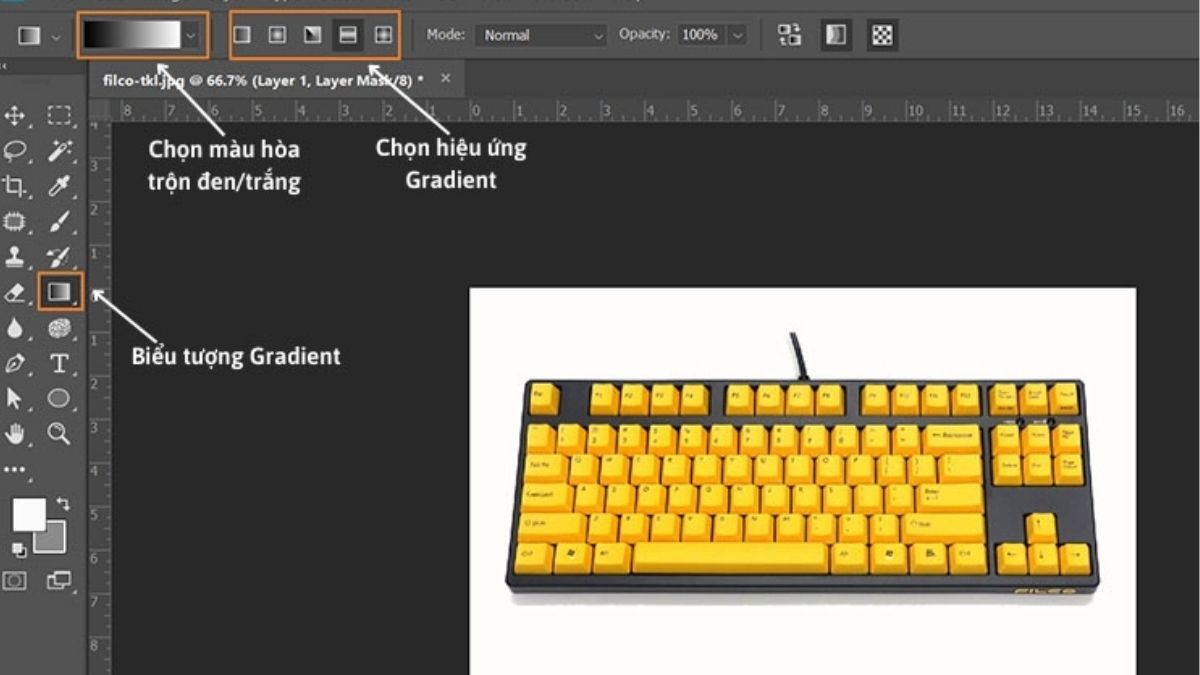
- Bước 3: Kéo nhẹ chuột từ điểm bạn muốn bắt đầu đến điểm kết thúc để tạo hiệu ứng chuyển dần giữa hai ảnh.

Kỹ thuật này cho phép bạn kiểm soát mức độ mờ dần và là ví dụ điển hình cho việc ứng dụng Blend trong AI khi cần hiệu ứng chuyển tiếp tinh tế. Bạn có thể tùy chỉnh hướng và độ dài gradient để kiểm soát mức độ hòa trộn theo ý muốn.
Hòa trộn tự động bằng Auto-Blend Layers
Auto-Blend Layers là một tính năng nâng cao giúp bạn thực hiện Blend trong AI kết hợp các hình ảnh lại với nhau một cách mượt mà. Nhờ đó, bạn có thể tạo hiệu ứng chuyển tiếp liền mạch giữa các đối tượng mà không cần can thiệp chỉnh sửa thủ công phức tạp.
- Bước 1: Chọn cả hai lớp, với ảnh chính được ưu tiên đặt ở lớp dưới.

- Bước 2: Vào Edit > Auto-Blend Layers.

- Bước 3: Trong hộp thoại hiện ra, chọn Panorama để hòa trộn theo chiều ngang hoặc Stack Images để trộn theo chiều dọc. Nhấn OK và để Illustrator “thổi hồn” cho bức ảnh ghép hoàn hảo.

Chỉ với vài cú nhấp chuột, bạn đã biến hai bức ảnh riêng biệt thành một tác phẩm liền mạch, tự nhiên như thật. Đây là bí kíp tuyệt vời cho những ai muốn tạo hiệu ứng chuyên nghiệp mà không cần thao tác phức tạp.
Có thể tạo ra blend cho đường path hay không?
Bạn hoàn toàn có thể tạo blend cho đường path trong Adobe Illustrator một cách dễ dàng và hiệu quả. Bằng cách chọn hai đường path bất kỳ rồi sử dụng Blend Tool, bạn sẽ tạo được hiệu ứng chuyển tiếp mềm mại giữa chúng.
Cách tạo lệnh Blend trong AI cho đường path giúp tạo ra các thiết kế sống động như chữ viết tay, biểu đồ động hay sóng âm. Đây là kỹ thuật lý tưởng để tăng chiều sâu và sự uyển chuyển cho layout thiết kế. Blend chữ theo đường Path trong AI là một kỹ thuật sáng tạo giúp bạn tạo hiệu ứng chữ chạy theo đường cong một cách mượt mà và thu hút.

Lưu ý khi sử dụng công cụ blend trong AI
Khi sử dụng công cụ Blend trong AI, bạn nên tránh tạo quá nhiều bước chuyển nếu không thật sự cần thiết. Việc này không chỉ khiến cho file Illustrator trở nên nặng nề mà còn ảnh hưởng đến hiệu năng xử lý.
Đảm bảo rằng các đối tượng blend có chung hướng hoặc kiểu dáng để hiệu ứng không bị lệch hoặc méo mó. Ngoài ra, bạn nên kiểm tra thiết kế trên cả nền sáng và nền tối để đánh giá chính xác độ chuyển màu.

Với những hướng dẫn chi tiết, bạn đã nắm được cách tạo lệnh Blend trong AI cùng cách Blend chữ theo đường Path trong AI một cách dễ dàng. Những kỹ thuật này sẽ giúp bạn tạo nên các thiết kế mượt mà, sống động và đầy cá tính. Hãy đồng hành cùng Sforum, luyện tập đều đặn để biến ý tưởng sáng tạo thành những tác phẩm thật sự ấn tượng trên phần mềm !
Xem thêm bài viết ở chuyên mục: Ứng dụng/phần mềm





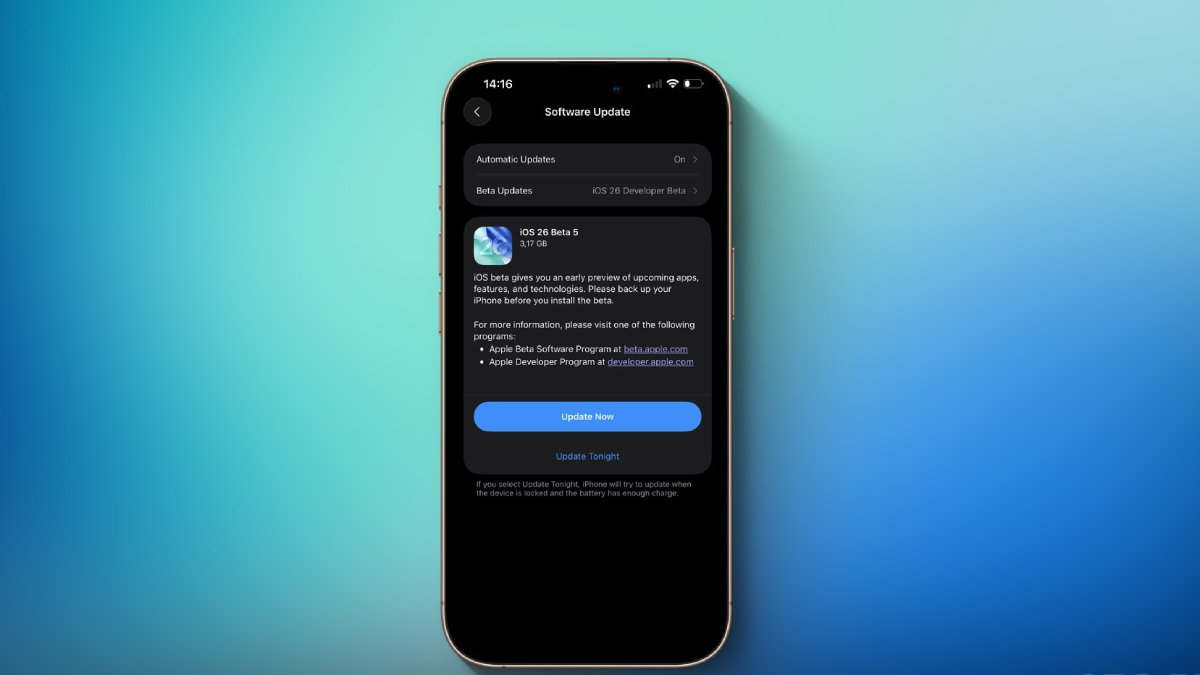

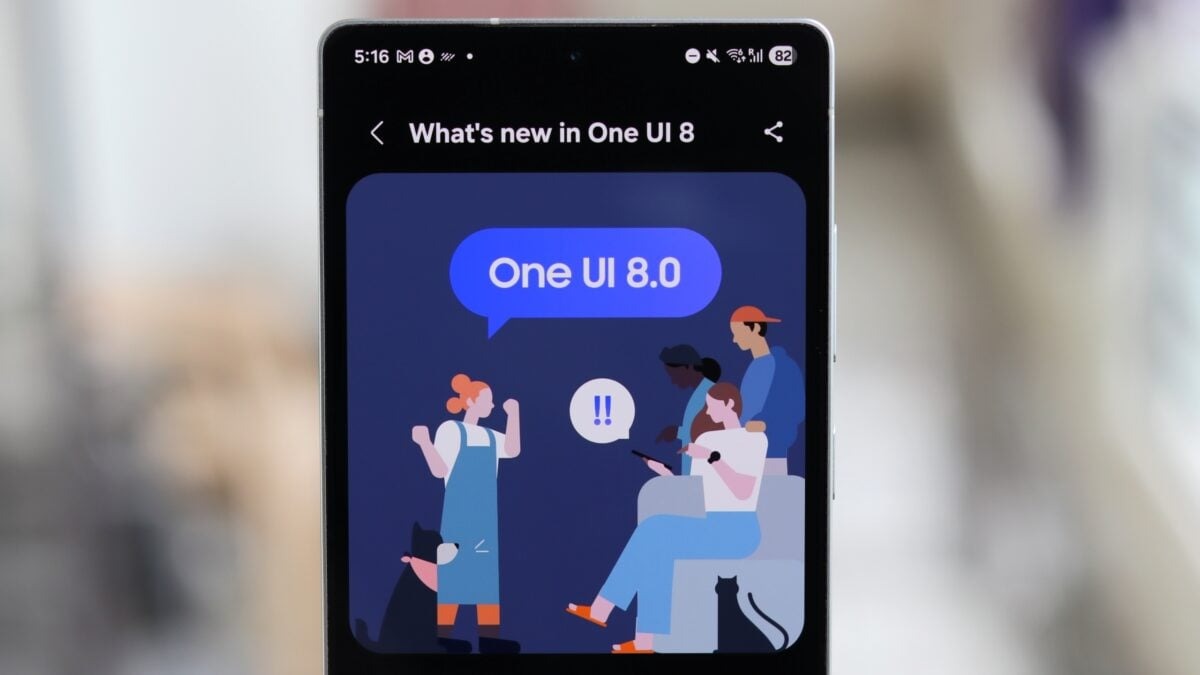
Bình luận (0)